ID do Evento 7036: O que é e Como Corrigir
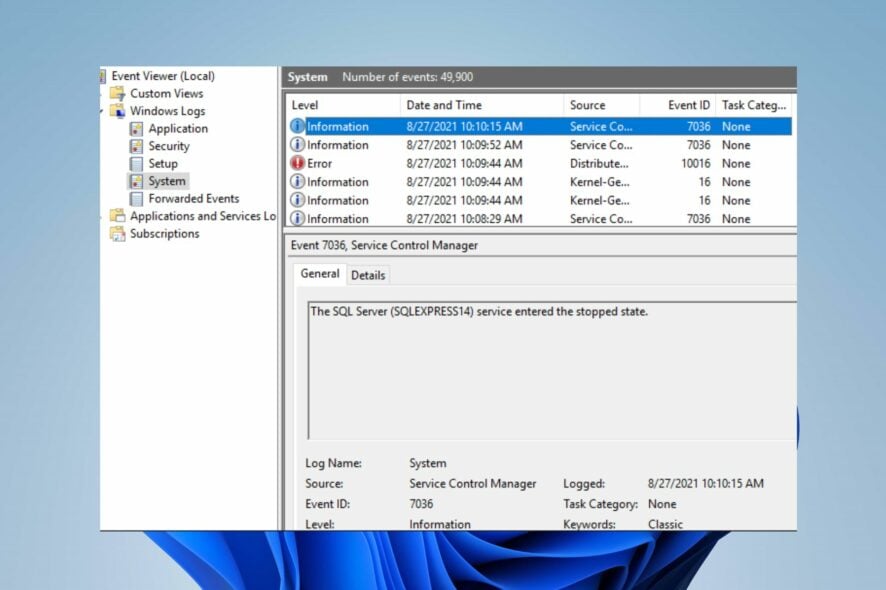 O erro de ID do evento 6036 no Windows significa que um serviço começou ou parou inesperadamente. Está vinculado ao Gerenciador de Controle de Serviços e pode surgir de problemas como arquivos de sistema corrompidos, problemas com o arquivo Cpmmon.dll ou arquivos de log cheios.
O erro de ID do evento 6036 no Windows significa que um serviço começou ou parou inesperadamente. Está vinculado ao Gerenciador de Controle de Serviços e pode surgir de problemas como arquivos de sistema corrompidos, problemas com o arquivo Cpmmon.dll ou arquivos de log cheios.
Abaixo, vamos guiá-lo pelos passos que abordam essas causas. Ao final deste artigo, você será capaz de se livrar desse erro de uma vez por todas.
Como posso corrigir o ID do evento 7036?
Primeiro, desligue os aplicativos em segundo plano que estão sendo executados em seu PC, desconecte dispositivos externos e reinicie o Windows no Modo Seguro e verifique se o ID do evento 7036 persiste. Se ainda estiver lá, siga os passos mais avançados abaixo.
1. Realize uma inicialização limpa
- Pressione as teclas Windows + R para abrir a caixa de diálogo Executar, digite msconfig e clique em OK.
-
Selecione a aba Serviços e marque a caixa para a opção Ocultar todos os serviços da Microsoft, depois clique no botão Desativar todos.
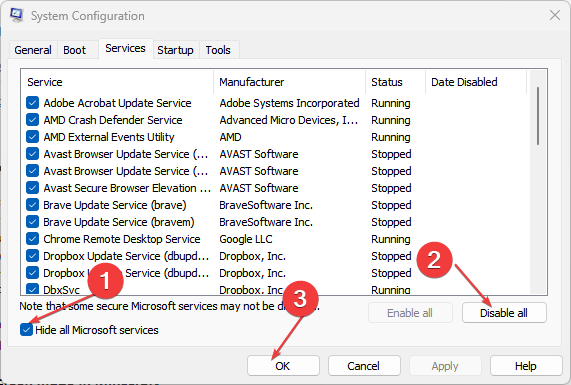
-
Vá para a aba Inicialização e Abra o Gerenciador de Tarefas.
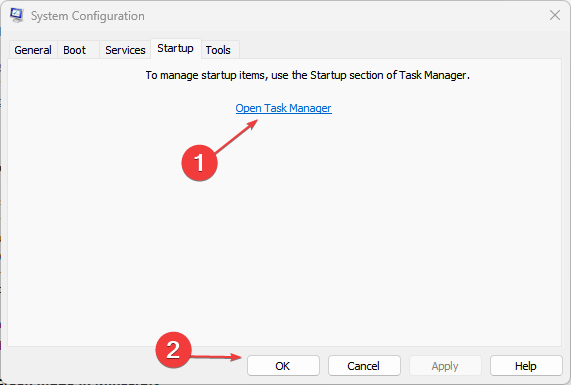
-
Selecione os programas de inicialização e clique no botão Desativar.
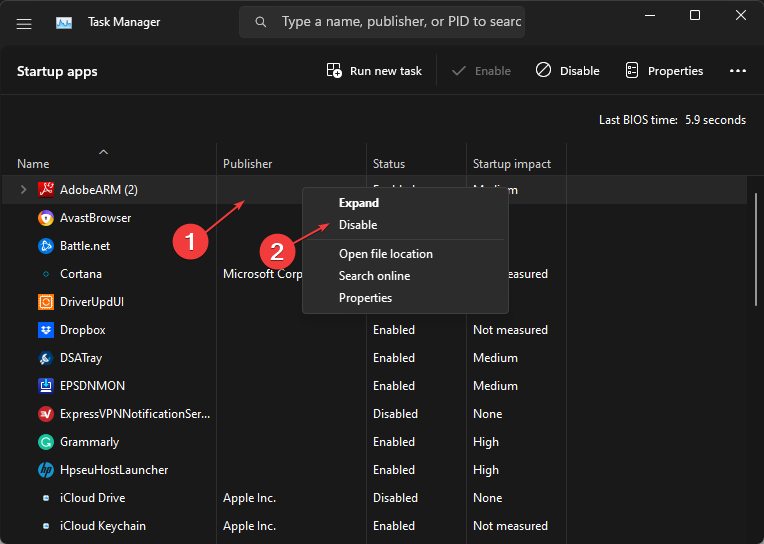
- Reinicie seu PC e verifique se o erro de ID do evento 7036 persiste.
Uma inicialização limpa evita que programas propensos a causar o erro sejam iniciados ao ligar o sistema.
2. Execute uma verificação SFC
- Clique com o botão esquerdo no botão Iniciar, digite Prompt de Comando e clique na opção Executar como administrador.
- Clique em Sim no aviso de Controle de Conta de Usuário.
-
Digite o seguinte e pressione Enter:
sfc /scannow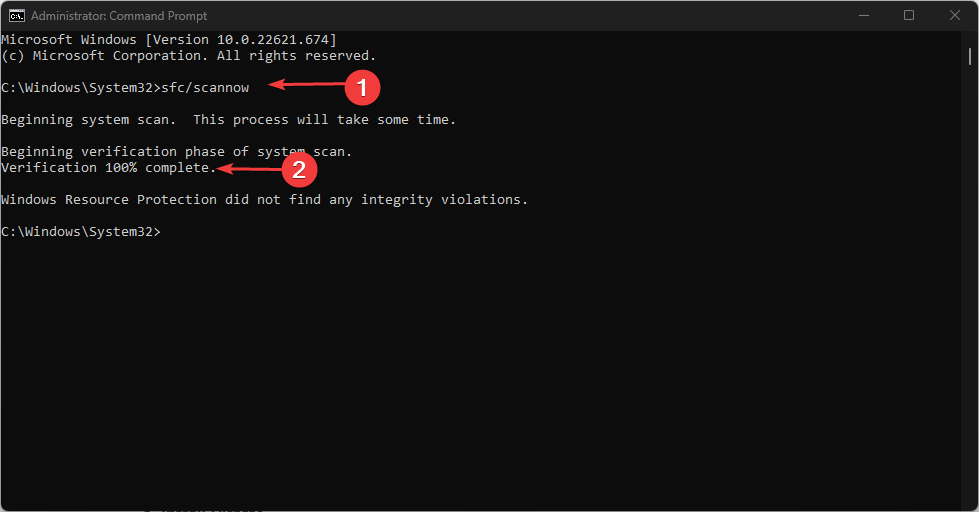
- Reinicie seu PC e verifique se o erro persiste.
Uma verificação SFC encontrará arquivos de sistema corrompidos que estão causando o erro de ID do evento 7036 em seu PC. Você pode verificar como corrigir a opção de executar como administrador se não estiver funcionando no seu PC. Leia mais sobre este tópico
- D3dx11_42.dll Não Encontrado: Como Corrigir
- Windows 11 Desligando Após Inatividade: 4 Formas de Parar
- Windows Desliga em vez de Reiniciar: 4 Formas de Corrigir
- Erro sem Condição Aceita 804 (0x324): Corrija com 4 Passos
3. Exclua a subchave do registro da política local
- Pressione as teclas Windows + R para abrir a caixa de diálogo Executar, digite regedit, clique com o botão direito no Editor do Registro e selecione Executar como administrador.
-
Localize a seguinte subchave no Editor do Registro, em seguida pressione Enter:
HKEY_LOCAL_MACHINE\SOFTWARE\Policies\Microsoft\Windows\IPSec\Policy\Local -
Clique com o botão direito e selecione Excluir no menu suspenso.
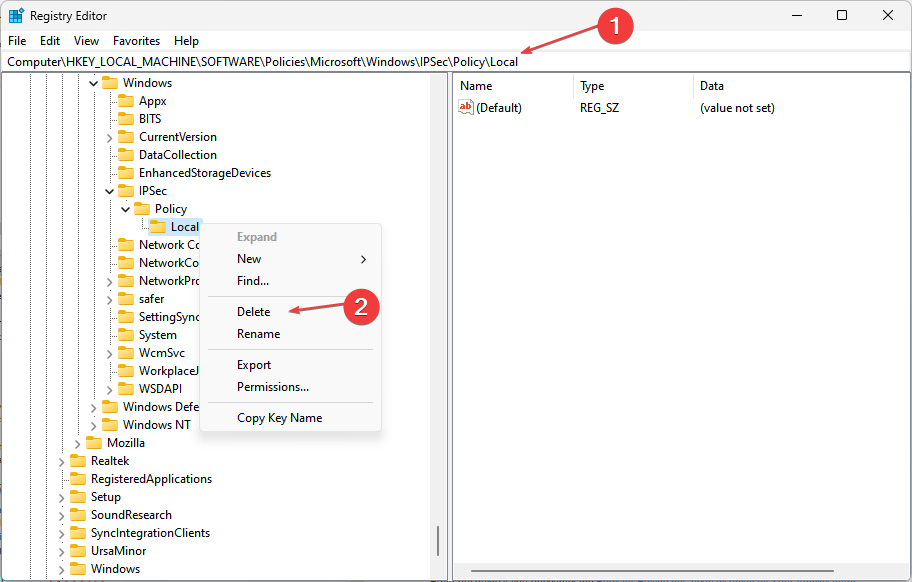
- Clique em Sim para confirmar que deseja excluir a subchave e saia do Editor do Registro.
- Reinicie seu computador.
Ajustar as chaves do registro permite que você remova a subchave defeituosa que está causando o erro. Leia nosso guia se você encontrar o erro de Edição de Registro desabilitada pelo Seu Administrador ao usá-lo.
4. Ative a opção de Compartilhamento de Arquivos e Impressoras
- Pressione as teclas Windows + R para abrir a caixa de diálogo Executar, digite firewall.cpl, e clique em OK para abrir o Firewall do Windows Defender.
-
Clique na opção Permitir um app ou recurso através do Firewall do Windows Defender.
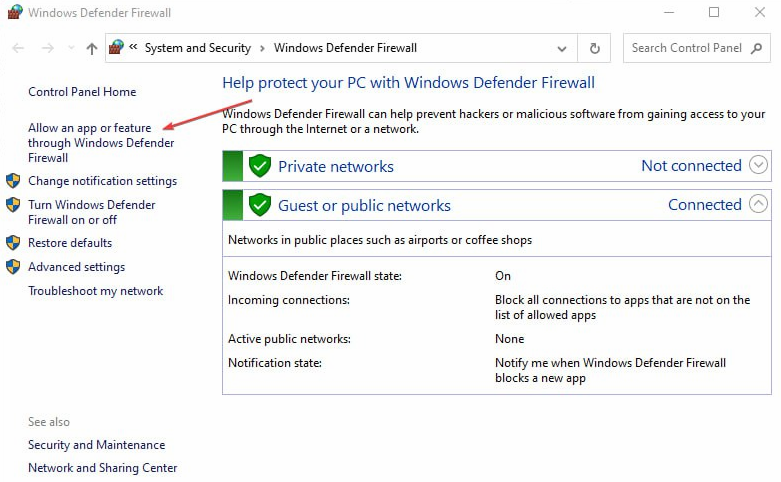
- Clique no botão Alterar configurações.
-
Marque a caixa para Compartilhamento de Arquivos e Impressoras e clique em OK para salvar as alterações.
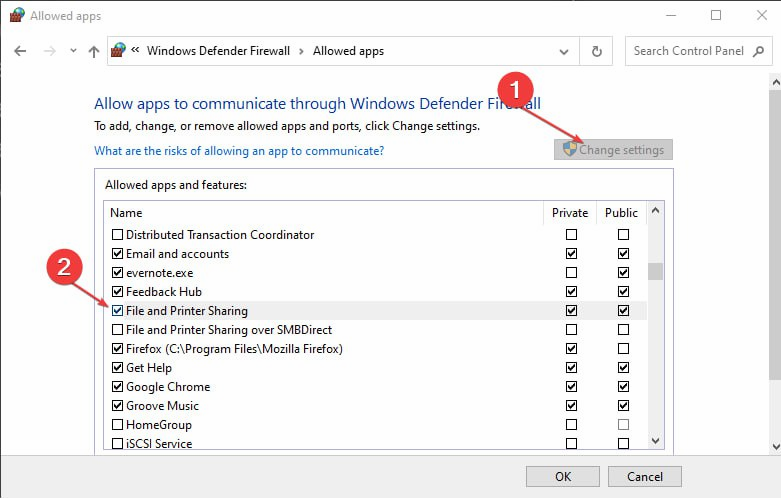
Marcar a caixa para Compartilhamento de Arquivos e Impressoras pode resolver e prevenir o ID do evento 7036 em seu computador.
Com os passos acima, você deve ser capaz de pôr fim ao erro de ID do evento 7036.
Nossos leitores também podem conferir nosso guia sobre como corrigir o log de segurança que agora está cheio - ID do Evento 1104 no Windows 11. Além disso, nossos leitores podem ler sobre o erro ID do Evento 7023 no Windows 11 e algumas soluções para resolvê-lo.
Se você tiver mais perguntas ou sugestões, sinta-se à vontade para deixá-las nos comentários abaixo.













